制作u盘启动盘,制作u盘启动盘分区格式选什么
时间:2022-09-02阅读量:作者:大白菜
电脑进不了系统时,很多人都不知道该怎么办,只送电脑去维修。可能只是简单的系统故障问题,针对系统问题,我们重装系统就好了,而且自己就可以重装系统,不需要别人帮忙。在
电脑进不了系统时,很多人都不知道该怎么办,只送电脑去维修。可能只是简单的系统故障问题,针对系统问题,我们重装系统就好了,而且自己就可以重装系统,不需要别人帮忙。在重装系统之前,需要制作u盘启动盘,制作的时候分区格式按照工具默认的来就可以了。下面是详细的制作u盘启动盘教程,有需要的用户可以了解一下哦。
制作u盘启动盘分区格式选什么
一、准备工作
1、下载最新版的大白菜u盘启动盘制作工具
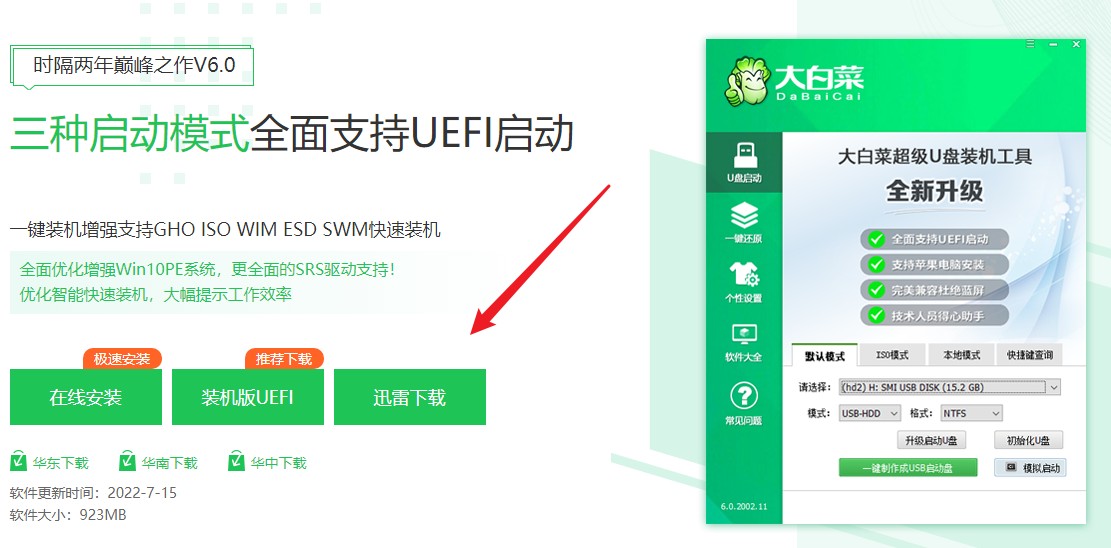
2、一个能够正常使用的空u盘,容量大小建议在4G以上
二、制作pe启动盘步骤
1、u盘插入电脑usb接口,打开制作工具会自动识别你插入的u盘,点击“一键制作成usb启动盘”。
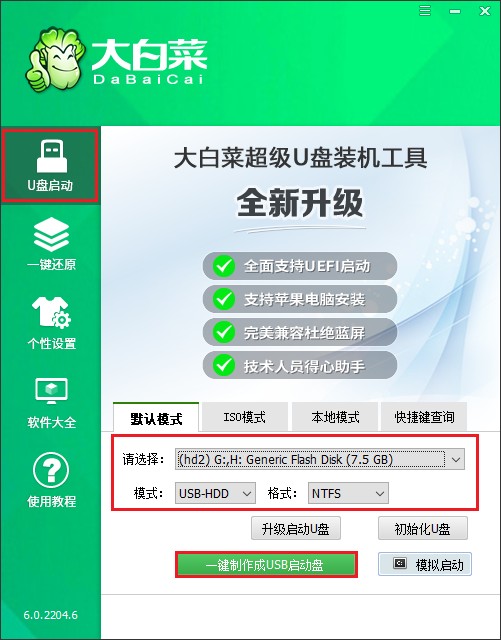
2、弹出“将会删除u盘全部数据,且不可恢复”的提示,“确定”制作。
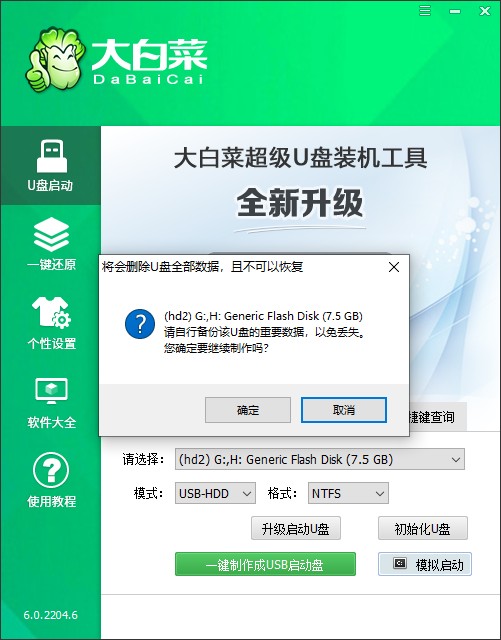
3、制作大概需要3分钟左右的时间,此期间不要进行其他的操作,以保证制作过程顺利完成。待制作完成后,会弹出提示“启动u盘制作成功”。

关于制作u盘启动盘分区格式选什么,一般按照工具默认的模式进行制作即可,工具识别到u盘后,点击一键制作成usb就好了。我们制作好启动u盘了,如果要重装系统的话,就可以在本站中找到相关的重装系统步骤教程。希望小编本次带来的内容,可以帮助到各位用户哦。